DataNumen Outlook Password Recovery V1.1.0.0 英文安装版
DataNumen Outlook Password Recovery是一款操作简单的outlook密码恢复工具,如果你的outlook文件不小心丢失了,可以尝试通过这款工具来进行修复,如果你忘记了密码的加密PST文件,那么这个工具,你可以很容易地恢复密码,并访问PST文件中的内容。
我们在win10系统突然死机时,可以通过进入安全模式的方法安全地解决可能造成死机的问题。但是很多朋友不知道win10死机怎么进入安全模式,其实只需要使用电源键就可以了,下面就一起来看一下吧。
win10死机怎么进入安全模式
1、连续使用电源键关闭和重启电脑,循环三次以上之后会进入下面的界面。

2、然后在自动修复界面选择“高级选项”再点击进入“疑难解答”
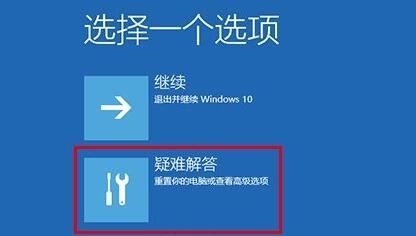
3、在疑难解答中再次进入“高级选项”
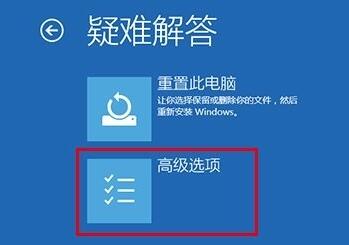
4、接着就可以找到“启动设置”了,点开他。
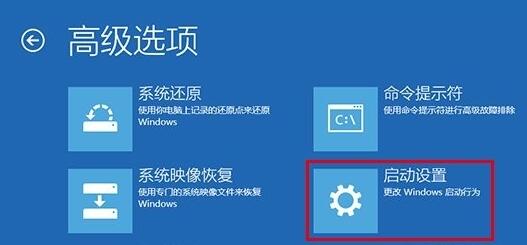
5、然后就可以使用“F4”启用安全模式了,还可以进入网络连接的安全模式等。
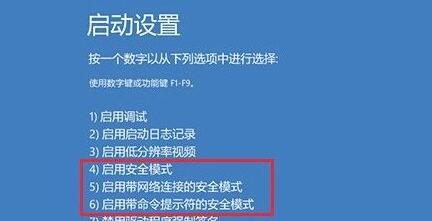
6、如果我们进入安全模式也无法解决死机的问题,那么很可能是系统已经出现了不可修复是损坏,这样就只能重装系统了。
7、小编特意给大家带来了简单的重装系统方法,只需要查看这边的安装教程就可以了。【电脑系统安装教程】
8、另外,本站还给大家提供了稳定可靠的win10系统,如果大家自己没有系统的话,可以使用这个,保证不会出现黑屏死机等情况。【Win10稳定专业版下载】

以上就是win10死机安全模式进入教程了,大家即使没有遇到问题也可以学习一下,说不定未来可能会用到呢。
热门教程 周 月
FastStone Capture如何使用?FastStone Capture的使用方法
5次 2逍遥安卓模拟器没有声音怎么办?
5次 3Win11系统管理员权限怎么获取?
5次 4IE浏览器高级设置如何还原?
5次 5小精灵美化怎么设置动态壁纸?小精灵美化设置动态壁纸的方法
5次 6Windows7文件名太长无法打开怎么办?
5次 7支付宝怎么修改社保卡密码?支付宝重置电子社保卡密码的方法
4次 8Win7怎么删除IE浏览器中的错误证书
4次 9二维码中间怎么加文字?中琅条码标签打印软件帮助你!
4次 10百度网盘下载一直请求中是什么情况?
4次Win10加入Windows预览体验计划失败错误码0x800BFA07怎么办?
15次 2U盘3.0与U盘2.0的区别在哪里
15次 3Windows7文件名太长无法打开怎么办?
15次 4怎么避开Steam启动游戏?免Steam启动游戏教程
15次 5Win11系统管理员权限怎么获取?
14次 6Win10专业版一直不断无限重启怎么办?
14次 7如何给PDF去除水印?编辑PDF文档有水印去除的方法
13次 8Win11 PE安装教程 PE怎么安装Windows11详细教程
13次 9Win7旗舰版无法添加打印机怎么回事?
13次 10Word怎么查看和删除历史文档记录?
12次最新软件